Algemene besturing, Sociale netwerken gebruiken, Foto – Acer Aspire 5736Z User Manual
Page 478: Navigatiebesturing
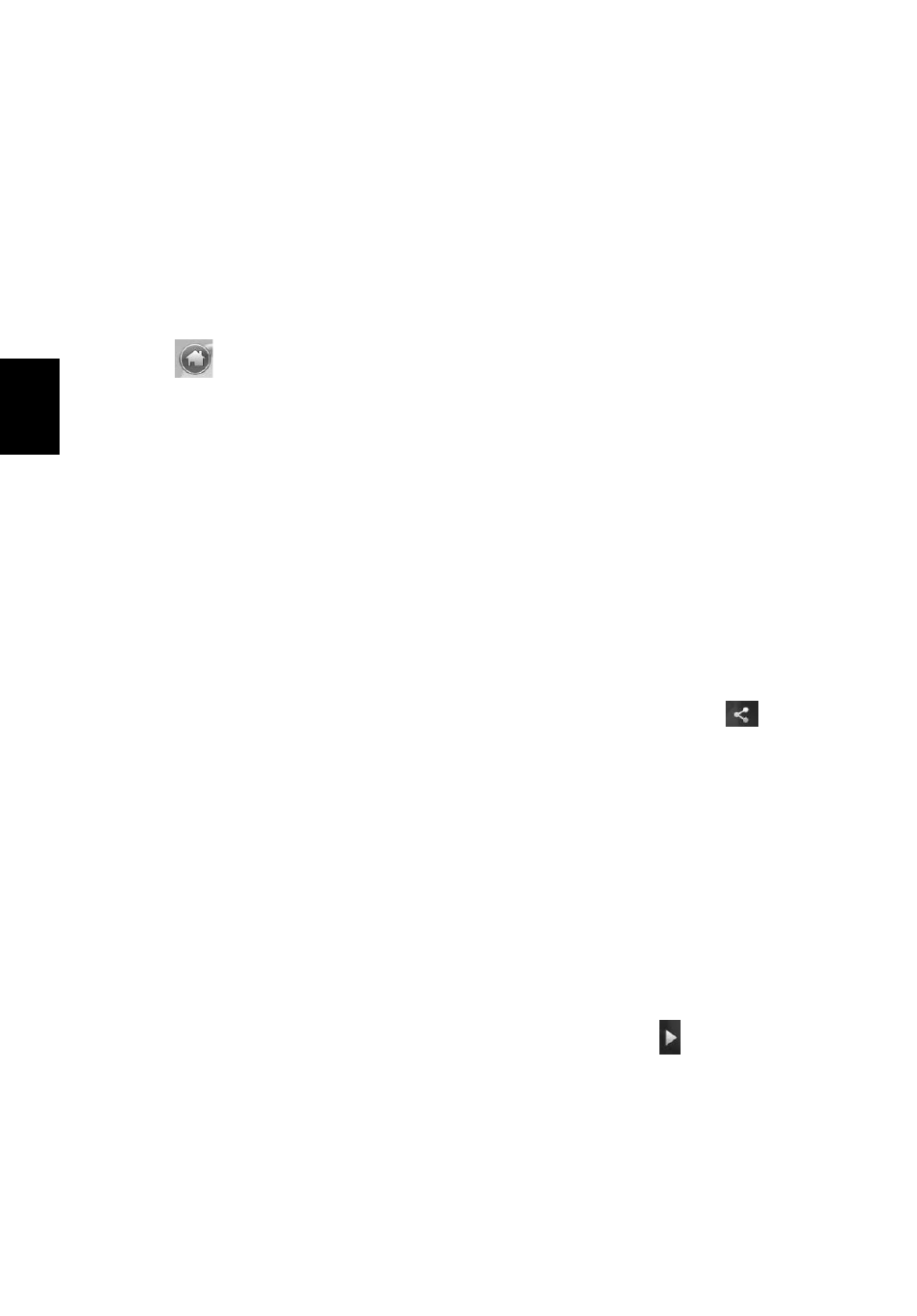
20
N
eder
lan
ds
Algemene besturing
Als u videoclips, films of diashows weergeeft op volledige-schermresolutie, ziet
u als u de muis beweegt twee besturingspanelen. Na enkele seconden
verdwijnen ze automatisch. Het paneel Navigatiebesturing verschijnt bovenaan
en het paneel Besturing van de speler verschijnt onder in beeld.
Navigatiebesturing
Keer terug naar de startpagina van Arcade door te klikken op het pictogram
Home
rechtsboven in de hoek van het venster. De andere knoppen
(minimaliseren, maximaliseren, sluiten) vertonen het standaard pc-gedrag.
Sluit Arcade af door op de knop Sluiten rechtsboven in de hoek van het venster
te klikken.
Sociale netwerken gebruiken
Als u accounts hebt op ondersteunde sociale netwerken, kunt u zich aanmelden
met de accounts en updates direct via Acer Arcade Deluxe bekijken. De eerste
keer dat u op een koppeling naar een sociaal netwerk klikt op de pagina Foto
of Video, wordt u gevraagd uw gebruikersnaam en wachtwoord voor de
betreffende site in te voeren. Als u Remember me (me herinneren) aanvinkt,
onthoudt Acer Arcade Deluxe de aanmeldgegevens en toont het automatisch
de geüpdatete gegevens als u de pagina Foto of Video weer opent.
U kunt gegevens ook delen door op het pictogram Share on (Delen aan)
te klikken. Hierdoor kunt u foto’s en video’s uploaden naar de geselecteerde
sites, mobiele toestellen of externe opslagapparaten. Deel gegevens door de
miniaturen uit de lijst te verslepen naar de site of het toestel waar het item
moet komen.
Foto
Met Acer Arcade Deluxe kunt u digitale foto’s apart of in een diavoorstelling
weergeven, vanaf elk beschikbaar station op de computer. Klik op Foto om de
pagina Foto te openen; hier ziet u miniaturen voor de aparte foto’s en mappen.
Klik op een map om deze te openen.
U geeft een diavoorstelling weergeven door de map met de gewenste foto’s te
openen, kies vervolgens alle of enkele foto’s en klik op Afspelen
.
De diavoorstelling wordt afgespeeld in het volledige scherm.
U kunt één foto ook weergeven door er op te klikken. Hierdoor wordt de foto
geopend in het volledige scherm.
U kunt de besturingselementen op het scherm gebruiken om in en uit te
zoomen, en om in vier richtingen het beeld te verschuiven.
